Konversi JPE menjadi CAM
Cara mengonversi gambar JPE ke file CAM untuk pemesinan CNC menggunakan vektorisasi dan perangkat lunak CAM.
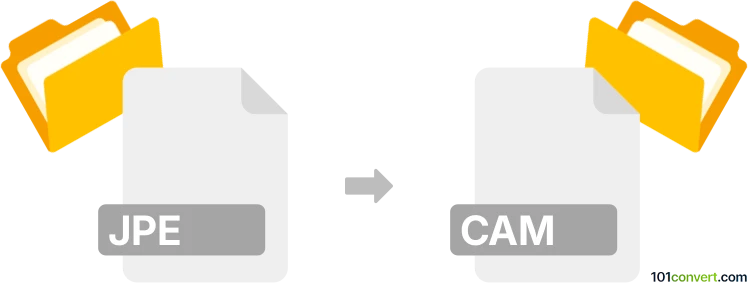
Bagaimana mengkonversi jpe ke cam berkas
- Lainnya
- Belum ada peringkat.
101convert.com assistant bot
2j
Memahami format file JPE dan CAM
JPE adalah ekstensi file gambar yang umum digunakan, pada dasarnya identik dengan JPEG. File ini didukung secara luas untuk menyimpan gambar fotografi terkompresi. File CAM, di sisi lain, biasanya terkait dengan perangkat lunak CAM (Computer-Aided Manufacturing) dan mungkin berisi data vektor, jalur alat, atau instruksi mesin untuk mesin CNC. Format CAM tidak distandarisasi dan dapat berbeda tergantung perangkat lunak yang digunakan (seperti Mastercam, Edgecam, atau lainnya).
Mengapa mengonversi JPE ke CAM?
Mengonversi gambar JPE ke file CAM sering diperlukan dalam alur kerja manufaktur di mana sebuah desain atau logo dalam format gambar perlu untuk dipahat atau diukir. Proses ini biasanya melibatkan mengubah gambar raster menjadi jalur vektor, yang kemudian dapat diimpor ke perangkat lunak CAM untuk pembuatan jalur alat.
Cara mengonversi JPE ke CAM
Konversi langsung dari JPE ke CAM tidak memungkinkan karena perbedaan mendasar antara gambar raster dan data jalur alat/vektor CAM. Proses ini melibatkan dua langkah utama:
- Mengubah JPE menjadi format vektor (seperti DXF atau SVG) menggunakan perangkat lunak vektorisasi.
- Impor file vektor ke perangkat lunak CAM dan buat file CAM/jalur alat.
Perangkat lunak yang direkomendasikan untuk konversi
- Inkscape (gratis): Buka file JPE Anda, gunakan Path → Trace Bitmap untuk vektorisasi, kemudian File → Save As → DXF.
- Adobe Illustrator: Gunakan Image Trace untuk vektorisasi, lalu File → Export → DXF (dengan plugin).
- Perangkat lunak CAM (misalnya, Fusion 360, Mastercam): Impor file DXF/SVG dan gunakan File → Import atau File → Open, lalu buat jalur alat dan simpan/ekspor sebagai file CAM.
Tips untuk keberhasilan konversi
- Pastikan gambar JPE Anda memiliki kontras tinggi dan jelas untuk hasil vektorisasi yang lebih baik.
- Rapikan jalur vektor sebelum mengimpor ke perangkat lunak CAM untuk menghindari kesalahan pemesinan.
- Periksa dokumentasi perangkat lunak CAM Anda untuk tipe file vektor yang didukung dan opsi ekspor file CAM.
Ringkasan
Meski tidak ada solusi satu-klik untuk mengonversi JPE secara langsung ke CAM, menggunakan alat vektorisasi seperti Inkscape atau Adobe Illustrator diikuti dengan mengimpor ke perangkat lunak CAM pilihan Anda adalah alur kerja yang paling efektif.
Catatan: Catatan konversi jpe ke cam ini tidak lengkap, harus diverifikasi, dan mungkin mengandung ketidakakuratan. Silakan pilih di bawah ini apakah Anda merasa informasi ini bermanfaat atau tidak.